10 consejos para optimizar Windows y mejorar rendimiento
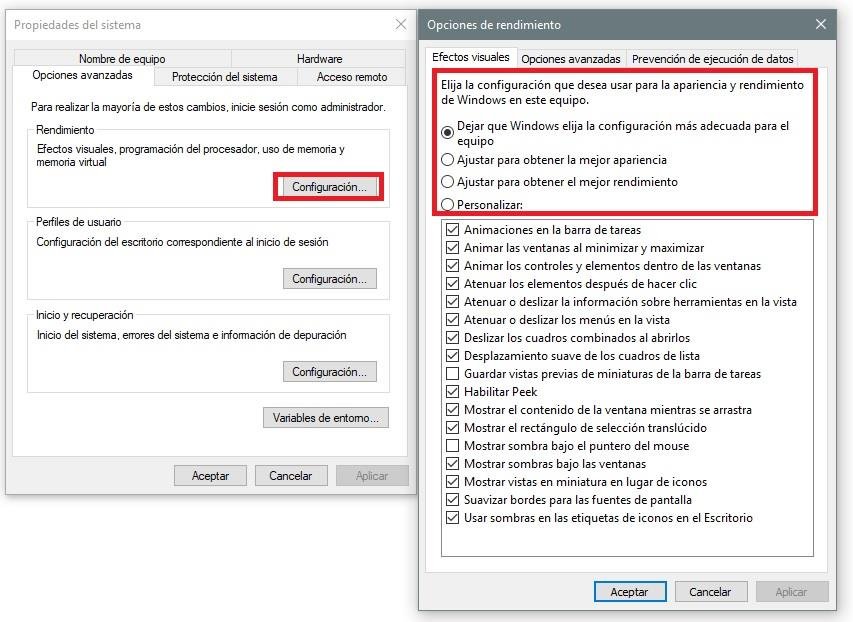
- Desinstala programas innecesarios para liberar espacio en el disco
- Realiza limpieza de archivos temporales y caché para mejorar velocidad
- Actualiza los controladores de hardware para asegurar compatibilidad
- Desactiva efectos visuales para reducir consumo de recursos
- Utiliza un programa antivirus para proteger tu sistema y evitar ralentizaciones
Windows es uno de los sistemas operativos más utilizados en todo el mundo debido a su facilidad de uso y su amplia compatibilidad con diferentes tipos de hardware y software. Sin embargo, con el tiempo, es normal que el rendimiento de nuestro ordenador con Windows pueda verse afectado por diferentes factores, como la acumulación de archivos innecesarios o la instalación de programas que consumen muchos recursos. Para evitar que esto suceda y mejorar el rendimiento de nuestro sistema, existen diferentes medidas que podemos tomar.
Te presentaremos 10 consejos prácticos para optimizar tu Windows y mejorar su rendimiento. Veremos desde cómo eliminar archivos y programas innecesarios, hasta cómo desactivar servicios y ajustar la configuración del sistema. Con estos consejos, podrás agilizar la respuesta de tu ordenador, reducir los tiempos de carga y disfrutar de una experiencia más fluida al utilizar Windows.
Desinstala programas innecesarios para liberar espacio en el disco
Uno de los consejos más importantes para optimizar Windows y mejorar su rendimiento es desinstalar programas innecesarios. A lo largo del tiempo, es común acumular aplicaciones que ya no utilizamos, ocupando espacio en el disco duro y ralentizando el sistema operativo.
Para desinstalar programas, puedes utilizar la función "Agregar o quitar programas" en el Panel de control de Windows. Simplemente, busca el programa que deseas eliminar, haz clic en "Desinstalar" y sigue las instrucciones que aparezcan en pantalla. También puedes utilizar herramientas de terceros, como CCleaner, que te permiten desinstalar programas de manera más rápida y eficiente.
Realiza limpieza de archivos temporales y caché para mejorar velocidad
Una de las formas más efectivas de optimizar Windows y mejorar su rendimiento es realizando una limpieza regular de archivos temporales y caché. Estos archivos acumulan con el tiempo y ocupan espacio innecesario en el disco duro, lo que puede ralentizar el sistema operativo.
Para realizar esta limpieza, puedes utilizar la herramienta de "Liberador de espacio en disco" que viene incluida en Windows. Esta herramienta te permite eliminar archivos temporales, caché de internet, archivos de registro y otros elementos que ya no son necesarios. También puedes utilizar programas de terceros como CCleaner, que ofrecen opciones más avanzadas de limpieza y optimización.
Actualiza los controladores de hardware para asegurar compatibilidad
Uno de los consejos más importantes para optimizar Windows y mejorar su rendimiento es asegurarse de que los controladores de hardware estén actualizados. Los controladores son software que permite que los dispositivos de hardware se comuniquen correctamente con el sistema operativo. Al mantener los controladores actualizados, se garantiza la compatibilidad y el correcto funcionamiento de los dispositivos.
Para actualizar los controladores, se puede utilizar el Administrador de dispositivos de Windows. Simplemente hay que abrir el Administrador de dispositivos, seleccionar el dispositivo cuyo controlador se desea actualizar, hacer clic con el botón derecho y seleccionar "Actualizar software de controlador". También es recomendable visitar el sitio web del fabricante del dispositivo para descargar los controladores más recientes.
Desactiva efectos visuales para reducir consumo de recursos
Una forma efectiva de optimizar Windows y mejorar su rendimiento es desactivar los efectos visuales que consume recursos innecesarios. Al desactivarlos, se reducirá la carga de trabajo del procesador y la memoria, lo que resultará en un sistema más rápido y fluido.
Para desactivar los efectos visuales en Windows, simplemente sigue estos pasos:
- Haz clic derecho en el icono "Este equipo" o "Mi PC" en el escritorio y selecciona "Propiedades".
- En la ventana de Propiedades del sistema, haz clic en "Configuración avanzada del sistema".
- En la pestaña "Opciones avanzadas", haz clic en el botón "Configuración" dentro de la sección "Rendimiento".
- En la ventana de Opciones de rendimiento, selecciona la opción "Ajustar para obtener un mejor rendimiento" o personaliza los efectos visuales según tus preferencias.
- Haz clic en "Aplicar" y luego en "Aceptar" para guardar los cambios.
Al desactivar los efectos visuales, como las animaciones y las transparencias, podrás notar una mejora significativa en la velocidad y el rendimiento de tu sistema operativo Windows.
Utiliza un programa antivirus para proteger tu sistema y evitar ralentizaciones
Uno de los consejos más importantes para optimizar Windows y mejorar su rendimiento es utilizar un programa antivirus confiable. Con la cantidad de amenazas en línea que existen actualmente, es fundamental proteger tu sistema de posibles virus, malware y spyware que pueden ralentizarlo significativamente.
Un buen programa antivirus no solo te protegerá de amenazas en tiempo real, sino que también escaneará y limpiará tu sistema en busca de malware oculto. Además, es importante mantener tu programa antivirus actualizado para garantizar la máxima protección.
Preguntas frecuentes
1. ¿Por qué mi computadora con Windows está lenta?
Existen diferentes razones por las cuales tu computadora con Windows puede estar lenta. Algunas de las causas más comunes incluyen tener demasiados programas o procesos en ejecución, falta de espacio en el disco duro, falta de actualizaciones del sistema operativo, malware o virus, y un disco duro fragmentado.
2. ¿Cómo puedo liberar espacio en mi disco duro?
Para liberar espacio en tu disco duro en Windows, puedes hacer varias cosas. Puedes eliminar archivos y programas que ya no necesitas, utilizar la herramienta de limpieza de disco de Windows para eliminar archivos temporales y innecesarios, desinstalar programas que no utilizas, y utilizar la función de compresión de archivos para reducir el tamaño de archivos grandes.
3. ¿Qué puedo hacer para proteger mi computadora de malware y virus?
Para proteger tu computadora de malware y virus, es recomendable tener un programa antivirus instalado y actualizado. Además, es importante mantener tu sistema operativo y programas actualizados, evitar descargar archivos o programas de fuentes no confiables, no abrir archivos adjuntos de correos electrónicos sospechosos y tener precaución al navegar por Internet.
Deja una respuesta

Te puede interesar leer